最近有些用户在打开win10系统的时候,就会出现错误状态0xc000012f的提示,这个问题一般是缺少了某个dll文件或者是关闭某些服务项目,针对大伙提出的问题,今天纯净之家自由互联小编也为大家准备了多种解决方法,接下来就跟随步伐让我们一起来看看详细的操作步骤吧。
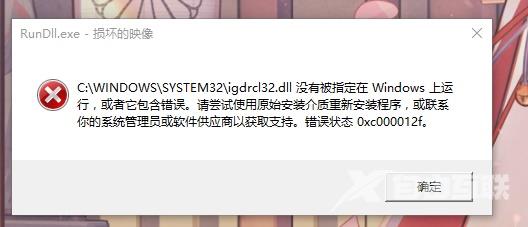
win10系统怎么修复0xc000012f:
方法一:
1、首先,根据错误描述来看,可能是dll文件错误。
2、我们可以直接使用dll修复助手,来一键修复它们。【dll修复小助手下载】
3、下载安装完成后,运行软件,根据提示关闭杀毒软件就可以自动修复了。
4、修复完成后重启电脑,看看还有没有错误代码。
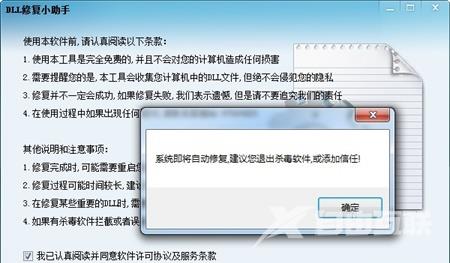
方法二:
1、如果修复完文件还有错误,那就可以尝试禁用一些服务。
2、首先按键盘win+r打开运行,输入msconfig回车确定。
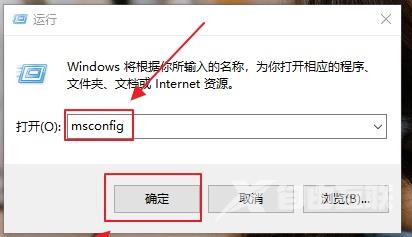
3、在常规选项卡下勾选有选择的启动,取消选择加载启动项。
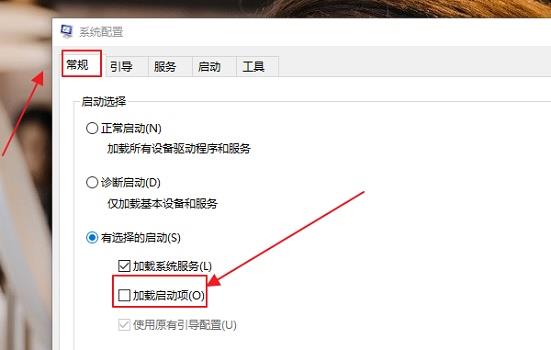
4、然后进入服务选项卡,勾选因此所有Microsoft服务,再点击全部禁用。
5、禁用完成后再重启电脑,重启完成后应该就能解决问题了。
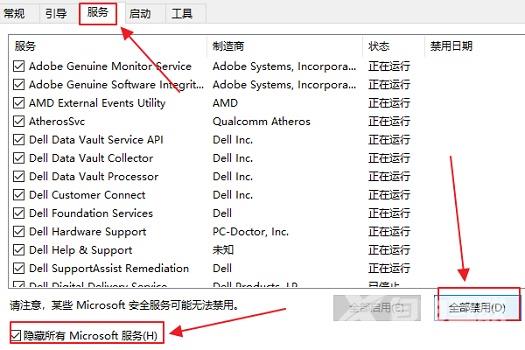
其他解决方法
如果以上方法都不能解决,可以考虑重装系统。
推荐镜像下载
Win10 22H2 64位官方正式版(免激活)
Win10 22H2 纯净版64位镜像
Win10 22H2 64位官方专业版
安装教程
纯净之家为您提供两种系统安装方法,本地硬盘安装是最为简单的安装方法。建议使用硬盘安装前先制作U盘启动工具,如果硬盘安装失败,或者您的电脑已经是开不了机、卡在欢迎界面、进不去桌面、蓝屏等情况,那么就需要选择U盘重装系统。
温馨提醒:重装系统时会格式化当前系统盘(一般是C盘),一定要提前备份好C盘和桌面上数据。
1、本地硬盘安装:硬盘安装Win10系统教程
2、U盘启动工具安装:U盘重装win10系统教程
【本文由:香港云服务器 http://www.558idc.com/ne.html 复制请保留原URL】